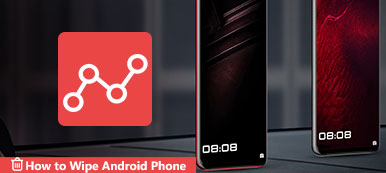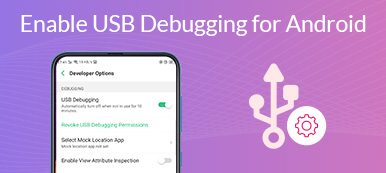최근 설문 조사에 따르면 전 세계 모바일 장치의 80% 이상이 Android를 실행하고 있습니다. 또한 동일한 설문 조사에서 Android 사용자는 업무용 및 개인용으로 Android 기기를 사용할 가능성이 더 높은 것으로 나타났습니다. iOS와 달리 Android에는 더 적은 서비스가 제공됩니다. 다행히 Google은 마침내 기본 제공 솔루션을 출시했습니다. Android 기기 관리자. 이 기사에서는 스마트폰을 소개하고 스마트폰을 추적하고 잠그고 원격으로 지우는 방법을 보여줍니다.

- 파트 1: Android 기기 관리자란?
- 파트 2: Android 기기 관리자를 얻는 방법
- 파트 3: Android 기기 관리자의 기능
- 파트 4: Android 기기 관리자 사용 방법
- 파트 5: Android 기기 관리자에 대한 FAQ
파트 1: Android 기기 관리자란?
내 기기 찾기라고도 하는 Android 기기 관리자는 Android 사용자가 분실한 휴대전화 또는 태블릿을 찾고, 휴대전화를 잠그거나, 기기를 원격으로 지우기 위해 Google에서 출시한 중요한 기능입니다. Android 기기에 설정하면 스마트폰의 리모컨 일부를 사용할 수 있습니다.
파트 2: Android 기기 관리자를 얻는 방법
Google에 따르면 Android 4.4 KitKat 이상을 실행하는 모든 전화는 Android Device Manager에서 지원됩니다. 그러나 설정 없이는 작동하지 않습니다. 또한, 스마트폰을 찾아 원격으로 제어하려면 일부 설정을 조정해야 합니다.
1단계먼저 Android 휴대전화를 켜고 설정 앱, 선택 계정, 탭 계정을 추가, 고르다 구글, 화면의 안내에 따라 Google 계정에 로그인합니다.
2단계설정 화면으로 돌아가서 보안 입장 및 이동 기기 관리자. 그런 다음 Android 기기 관리자.
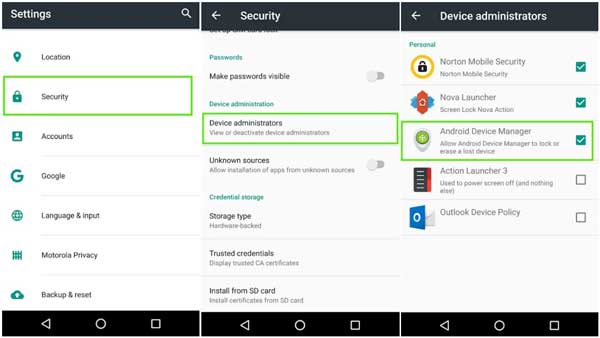
3단계다음으로 토글을 켭니다. 원격으로 이 장치 찾기 and 원격 잠금 및 삭제 허용 아래 옵션 Android 기기 관리자.
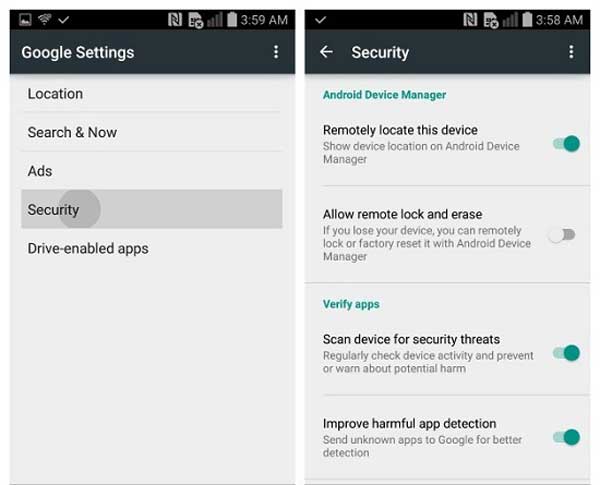
4단계웹 브라우저에서 https://www.google.com/android/devicemanager를 방문하고 Android 기기와 연결된 Google 계정에 로그인합니다. 그런 다음 클릭 수락 또는 유사한 옵션을 사용하여 Android 기기 관리자를 활성화합니다.
그게 전부입니다. 이제 Android 휴대전화에서 기능을 설정할 수 있습니다. 이 서비스를 사용하려면 Wi-Fi 네트워크 또는 셀룰러를 통해 휴대폰을 온라인 상태로 유지해야 합니다.
파트 3: Android 기기 관리자의 기능
이제 Android 기기 관리자의 이름이 내 기기 찾기로 변경되었습니다. 이를 통해 Android 기기를 원격으로 찾고 제어할 수 있습니다. 휴대폰을 분실했을 때 스마트폰을 찾고 개인 정보를 보호할 수 있는 편리한 방법입니다.
Android 기기 관리자의 주요 기능
1. Google 지도에 Android 휴대폰의 현재 위치를 표시합니다.
2. 동일한 계정과 연결된 각 Android 기기에 대한 정보를 표시합니다.
3. 장치 이름을 변경합니다.
4. 스마트폰의 위치정보를 새로고침하세요.
5. 휴대폰을 찾을 수 없으면 알람을 활성화하세요.
6. Android 휴대폰을 도난당한 경우 원격으로 잠급니다.
7. 개인 정보를 보호하기 위해 휴대폰을 원격으로 닦습니다.
8. 장치 관리자 액세스를 설정하려면 휴대폰에 바로가기를 보냅니다.
휴대전화 메모리만 지울 뿐 SD 카드와는 아무런 관련이 없다는 점을 명심하세요. 또한 휴대전화에 SIM 카드가 없어도 Android 기기 관리자가 작동합니다.
파트 4: Android 기기 관리자 사용 방법
솔직히 말해 Android 기기 관리자에는 세 가지 주요 기능이 있습니다. 분실한 휴대전화 벨 울리기, 원격으로 휴대전화 잠그기, 기기 지우기입니다. Google Android 기기 관리자를 사용하는 방법에는 두 가지가 있으며 각각 아래에서 설명합니다.
방법 1: 웹사이트에서 Android 기기 관리자를 사용하는 방법
1단계Android 휴대전화를 찾을 수 없으면 웹 브라우저를 열고 Android 기기 관리자 웹사이트에 액세스합니다. 2부에서 만나보실 수 있습니다.
2단계Android 기기와 연결된 Google 계정에 로그인하면 Google 지도에 휴대전화의 위치가 표시됩니다.
3단계동일한 계정으로 여러 기기에 로그인하는 경우 원하는 전화를 선택하세요. 그러면 XNUMX개 또는 XNUMX개의 옵션이 있는 팝업 상자가 나타납니다. 반지 and 잠금 및 지우기 활성화및 반지, 로크및 삭제.

4단계클릭하면 반지 버튼을 누르면 전화벨이 울리며 위치를 알려줍니다. 장치가 근처에 있을 때 유용합니다. Android 휴대전화를 도난당한 경우 잠금 및 지우기 활성화 버튼을 클릭하고 적절한 옵션을 선택합니다.
주의 사항다음 로크 옵션을 사용하면 Android 기기의 PIN 또는 비밀번호를 설정 또는 변경하고 잠금 화면에 알림을 표시할 수 있습니다. 그만큼 삭제 옵션은 휴대 전화를 지울 것입니다.
방법 2: Android 기기 관리자 앱 사용 방법
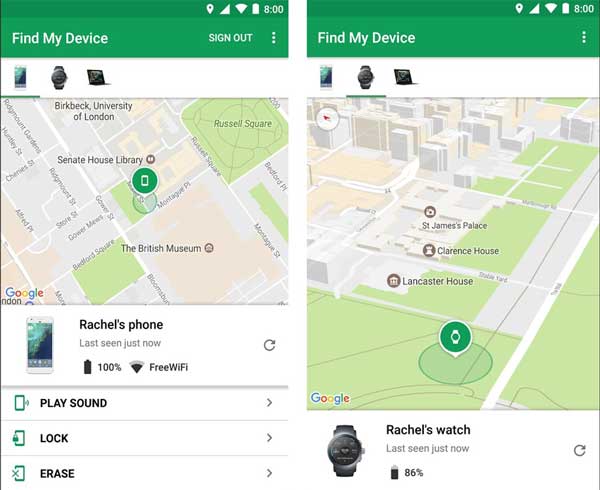
1단계분실한 Android 휴대전화를 찾을 수 있는 다른 Android 기기가 있는 경우 내 장치 찾기 Google Play의 앱. 그것은 완전 무료입니다.
2단계그런 다음 앱을 실행하고 Google 계정에 로그인합니다. 기본적으로 Google 지도에서 손에 들고 있는 현재 기기가 표시됩니다. 하단의 기기 목록을 따라 스와이프하여 분실한 Android 휴대전화를 선택합니다.
3단계웹사이트와 마찬가지로 Android 버전에 따라 기기 이름 아래에 XNUMX~XNUMX개의 버튼이 표시됩니다. Android 전화를 울리려면 사운드 재생. 휴대전화를 잠그려면 다음을 누르세요. 로크을 클릭한 다음 화면의 지시에 따라 수행합니다. 그만큼 삭제 버튼은 Android 기기를 초기화하도록 안내합니다.
추가 읽기 :보너스 팁: 초기화 후 최고의 Android 데이터 복구

Android 초기화 또는 삭제는 Android 기기 관리자의 주요 기능 중 하나입니다. Android 기기의 모든 파일, 데이터 및 설정을 지웁니다. 대부분의 경우 백업 없이 Android 공장 초기화를 수행해야 합니다. 결과적으로 모든 데이터를 잃게 됩니다. 다시 가져올 수 있습니까? 대답은 '예'이며 필요한 것은 Apeaksoft 안드로이드 데이터 복구. Android 기기에서 손실된 데이터를 복구하는 데 도움이 되는 원스톱 솔루션입니다.

4,000,000+ 다운로드
파트 5: Android 기기 관리자에 대한 FAQ
질문 1. Android의 장치 관리자는 어디에 있습니까?
Android 기기 관리자를 설정하려면 Android 휴대전화에서 설정 앱에 액세스하면 됩니다. 이 기능을 사용하여 휴대폰을 찾거나 제어하려는 경우 웹 브라우저 또는 내 장치 찾기 앱에서 수행할 수 있습니다.
질문 2. Android 기기 관리자는 안전한가요?
스마트폰을 분실했거나 도난당한 경우 Android 기기 관리자가 스마트폰을 찾아 원격으로 잠그거나 삭제하는 데 도움이 됩니다.
질문 3. 휴대전화가 꺼져 있어도 Android 기기 관리자가 작동하나요?
Android 기기 관리자는 휴대전화가 온라인 상태인 경우에만 작동합니다. 장치가 오프라인이면 다음에 인터넷에 연결할 때 작업이 트리거됩니다.
결론
이 가이드에서는 Google에서 Android 사용자를 위해 개발한 중요한 기능 중 하나인 Android 기기 관리자 또는 내 장치 찾기. 사용자가 기기를 손에 들고 있지 않아도 Google 계정을 통해 Android 기기를 울리거나 잠그거나 지울 수 있습니다. 가이드에 따라 이 기능을 명확하게 이해해야 합니다. 또한 Android 데이터 복구 도구인 Apeaksoft Android Data Recovery도 권장했습니다. 이 주제에 대해 다른 질문이 있으시면 언제든지 이 게시물 아래에 메시지를 남겨 주시면 신속하게 답변해 드리겠습니다.